 |
Настройка изменения временной зоны
|
|
|
|
Группа Schedule time zone change содержит опцию для включения (выбором опции) возможности изменения функции временной зоны и поле для изменения параметров:
• Change at ship’s time – поле для ввода и показа судового времени, когда требуется изменить временную зону (перевести часы вперед или назад);
• New ship’s time will be – поле для ввода и показа нового судового времени;
• New time zone will be – поле для ввода и показа новой временной зоны.

Воспользуйтесь полем New time zone will be группы Schedule time zone change, чтобы задать значение новой временной зоны. Нажмите на клавишу <Enter>. Воспользуйтесь полем Change at ship time, чтобы задать значение судового времени, когда должна измениться временная зона.
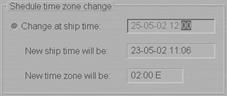
Нажмите на клавишу <Enter>. Выберите активированную опцию Change at ship time. В заданное время временная зона изменится для соответствия введенному значению.
Применение инструментов ECDIS
Возвращение к показу символа собственного судна на экране ECDIS
Существуют три способа возвращения к показу символа собственного судна на экране ECDIS task
| 1. Нажмите на кнопку “Ahead” на панели инструментов панели управления. | 
|
| 2. Нажмите на клавишу <AHEAD> на клавиатуре ES3/ES4/ES6. | |
| 3. Нажмите на кнопку Standard DISP в окне зоны карт панели управления (если кнопка предусмотрена в конфигурации, смотри Глава 1, раздел ECDIS task, параграф Окно зоны карт). |

Символ собственного судна появится на экране ECDIS: экран будет перерисован так, чтобы символ судна переместился в направлении, противоположном текущем курсу.
| Внимание! |
В режиме истинного движения, даже если символ судна есть на экране ECDIS, экран перерисовывается по отношению к символу судна.
Рассмотрение карт
| Стандартный курсор View (смотри документ Navi-Sailor 4000/4100 ECDIS (версия 2.00.009). Описание функций, Глава 3, раздел Курсоры ECDIS Task, параграф Свободный курсор) появляется на картографической панели в результате нажатия на правую кнопку трекбола /мыши. При нажатии на левую кнопку трекбола /мыши включается функция Review, а курсор приобретает вид графического курсора. | 

|
Двигая курсором при помощи трекбола /мышки, просмотрите нужные карты за пределами экрана ECDIS task. В это время должна быть включена функция Autoload (смотри документ Navi-Sailor 4000/4100 ECDIS (версия 2.00.009). Описание функций, Глава 1, раздел Управление картой, параграф Автозагрузка).
|
|
|

Координаты графического курсора выводятся в информационном окне Review в нижней части панели управления.

ERBL
| Стандартный курсор ERBL (смотри документ Navi-Sailor 4000/4100 ECDIS (v. 2.00.009). Функциональное описание, Глава 3, раздел Курсоры ECDIS Task, параграф Свободный курсор) появляется на картографической панели при нажатии на правую кнопку трекбола/мыши. | 
|

Координаты от ERBL (пеленг на выбранную точку и дистанция до неё) выводятся в информационном окне в нижней части панели.

EBL/VRM
Дисплей “EBL/VRM” предназначен для включения и регулировки двух независимых электронных измерительных инструментов. EBL 1/VRM 1 показываются на картографической панели как штриховые линии. EBL 2/VRM 2 выводятся на картографическую панель как штриховые линии с другой длиной штриха:
1. Чтобы подвижное кольцо дальности (VRM) и электронный визир дальности (EBL) выводились на картографическую панель, нажмите на кнопку с названием установленного дисплея в окне “Display Panel” панели управления.

В выпадающем списке выберите строку EBL/VRM и нажмите левую кнопку трекбола или мыши.

Для вывода первой пары EBL/VRM на картографическую панель нажмите, соответственно, кнопки EBL 1 и VRM 1.
Для вывода второй пары EBL/VRM на картографическую панель, нажмите, соответственно на кнопки EBL 2 и VRM 2.
|
|
|
Для установки поправки для исходной точки первой пары EBL/VRM относительно положения судна нажмите кнопку OFFSET. Исходная точка будет двигаться относительно текущего положения судна с пеленгом и дистанцией, указанным в полях EBL и VRM. По умолчанию (кнопка Fixed нажата), EBL/VRM будут привязаны к выбранной точке на карте, то есть, она будет перемещаться относительно собственного судна со скоростью SOG в направлении, противоположном курсу COG. Если необходимо, чтобы центр EBL/VRM перемещался вместе с собственным судном, отпустите кнопку Fixed.
| 2. Поворачивая ручки <EBL> и <VRM> на клавиатуре ES3/ES6, установите нужные значения EBL и VRM. Для переключения между EBL/VRM 1 и 2 пользуйтесь ручкой <EBL/VRM>. |
Индексные линии
Нажмите на кнопку с названием установленного дисплея в окне “Display Panel” панели управления.

В выпадающем списке выберите строку EBL/VRM и нажмите левую кнопку мыши.

Нажмите кнопку с номером индексной линии. Установите свободный курсор во время поле ввода Range и нажмите на левую кнопку мыши.

Двигая мышь, задайте необходимое значение расстояния от центра отметки собственного судна или введите его с клавиатуры. Нажмите на левую кнопку мыши. Индексная линия будет установлена на указанном расстоянии.
Примечание: расстояние до индексной линии измеряется вдоль перпендикуляра, опущенного с центра отметки собственного судна на индексную линию.
Поместите свободный курсор в поле ввода T BRG и нажмите на левую кнопку мыши.

Двигая мышь, задайте необходимое значение пеленга индексной линии или введите его с клавиатуры. Нажмите на левую кнопку мыши. Индексная линия будет установлена на указанном направлении.
Примечание: Пеленг 0° соответствует направлению линии на север. Пеленг индексной линии может принимать значения от 0° до 360°. На обратных пеленгах линия направления та же, но расположена по разным сторонам от отметки собственного судна.
Для установки значения направления индексной линии равной текущему курсу судна, нажмите на кнопку Reset.
Zoom
| Стандартный курсор Zoom (смотри документ Navi-Sailor 4000/4100 ECDIS (v. 2.00.009). Функциональное описание, Глава 3, раздел Курсоры ECDIS Task, параграф Свободный курсор) появляется на картографической панели при нажатии на правую кнопку трекбола/мыши. Нажатие на левую кнопку трекбола или мыши включает функцию Zoom, и при этом курсор принимает форму графического курсора. | 

|
Установите появившийся графический курсор в угол фрагмента карты, который требуется просмотреть. Нажмите на левую кнопку трекбола или мыши. Выберите нужный фрагмента карты, перемещая курсор трекболом или мышью,
|
|
|

Нажмите на левую кнопку трекбола или мыши. Масштаб картографической панели изменится таким образом, что выбранный фрагмента карты будет полностью отображаться на картографической панели.

|
|
|


